Как включить предложения автозаполнения расширенной адресной строки в Google Chrome
Вчера Google выпустила Chrome 85 , новейшая стабильная версия браузера. В нем есть ряд новых функций, которые нужно проверить, в том числе Группировка вкладок , возможность редактировать и загружать отредактированные PDF-файлы с формами, а также создание QR-кода для страницы, которую вы сейчас просматриваете, и многое другое. Кроме того, он поставляется с новой скрытой функцией, расширенными предложениями автозаполнения адресной строки, которые добавляют дополнительную информацию в адресную строку (омнибокс). Вот как это включить.
Реклама
как получить бумагу в майнкрафте
На момент написания этой статьи Google Chrome является самым популярным веб-браузером, который существует для всех основных платформ, таких как Windows, Android и Linux. Он поставляется с мощным механизмом рендеринга, который поддерживает все современные веб-стандарты.
В Google Chrome есть несколько экспериментальных полезных опций. Они не предназначены для обычных пользователей, но энтузиасты и тестировщики могут легко их включить. Эти экспериментальные функции могут значительно улучшить пользовательский интерфейс браузера Chrome за счет включения дополнительных функций. Чтобы включить или отключить экспериментальную функцию, вы можете использовать скрытые параметры, называемые «флагами». Варианты автозаполнения расширенной адресной строки также скрыты за флажком.
Windows 10, когда я нажимаю кнопку "Пуск", ничего не происходит
Предлагаемые варианты автозаполнения расширенного омнибокса

Google уже давно работает над улучшением предложений омнибокса. Функция предложений расширенного поиска впервые появилась в браузере. довольно давно . Однако только Хром 85 поставляется с рабочей реализацией. Как заметил MSFTNEXT , Chrome 85 - первая стабильная версия, которая может отображать названия веб-сайтов для страниц, которые вы просматривали или собираетесь просматривать. Когда вы начнете вводить URL-адрес, появится предложение из двух строк, содержащее заголовок веб-страницы под строкой URL-адреса. По умолчанию он не включен, но его можно настроить с помощью флага.
Чтобы включить предложения автозаполнения расширенной адресной строки в Google Chrome,
- Откройте браузер Google Chrome.
- Введите в адресную строку следующий текст:
chrome: // flags / # omnibox-rich-autocompletion. - Выберите один из вариантов из раскрывающегося списка рядом сАвтодополнение с расширенными возможностями омнибокса.
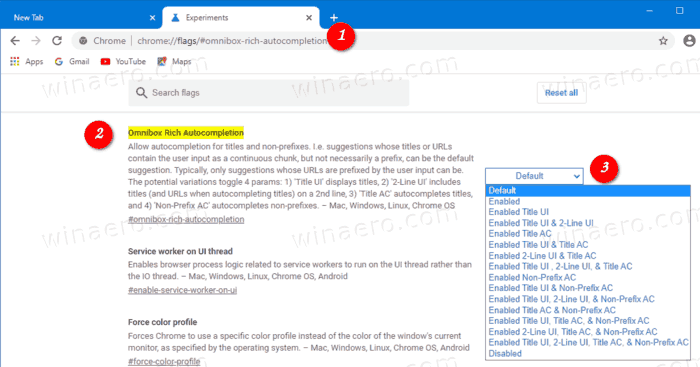
- Опция
Включен интерфейс заголовка, заголовок AC и AC без префиксапредоставит вам URL-адрес страницы и ее заголовок в строке. - Опция
Включен интерфейс заголовка, 2-строчный интерфейс, заголовок AC и без префикса ACбудет предлагать автозаполнение из двух строк с URL-адресом и заголовком один под другим. - При появлении запроса перезапустите браузер.

Вы получите следующий интерфейс:

почему один из моих аэродромов не работает
Доступные варианты:
- По умолчанию
- Включено
- Включен интерфейс заголовка
- Включен интерфейс заголовка и двухстрочный интерфейс
- Включено название AC
- Включен интерфейс заголовка и заголовок AC
- Включен двухстрочный интерфейс и заголовок AC
- Включен интерфейс заголовка, двухстрочный интерфейс и заголовок AC
- Включен безпрефиксный AC
- Включен интерфейс заголовка и AC без префикса
- Включен интерфейс заголовка, двухстрочный интерфейс и AC без префикса
- Включенный заголовок AC и без префикса AC
- Включен интерфейс заголовка, заголовок AC и AC без префикса
- Включен двухстрочный интерфейс, заголовок AC и AC без префикса
- Включен интерфейс заголовка, 2-строчный интерфейс, заголовок AC и AC без префикса
- Отключено
В Хром 85 , ЗначениеПо умолчаниюравноОтключено. Попробуйте установить другие параметры, чтобы узнать, какие функции они предоставляют, и выберите вариант, который лучше всего подходит для вас.

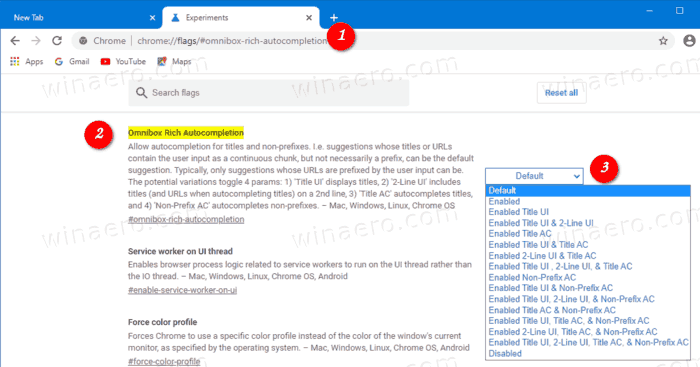



![Как установить VPN на маршрутизатор [все основные бренды]](https://www.macspots.com/img/security-privacy/06/how-install-vpn-router.png)





